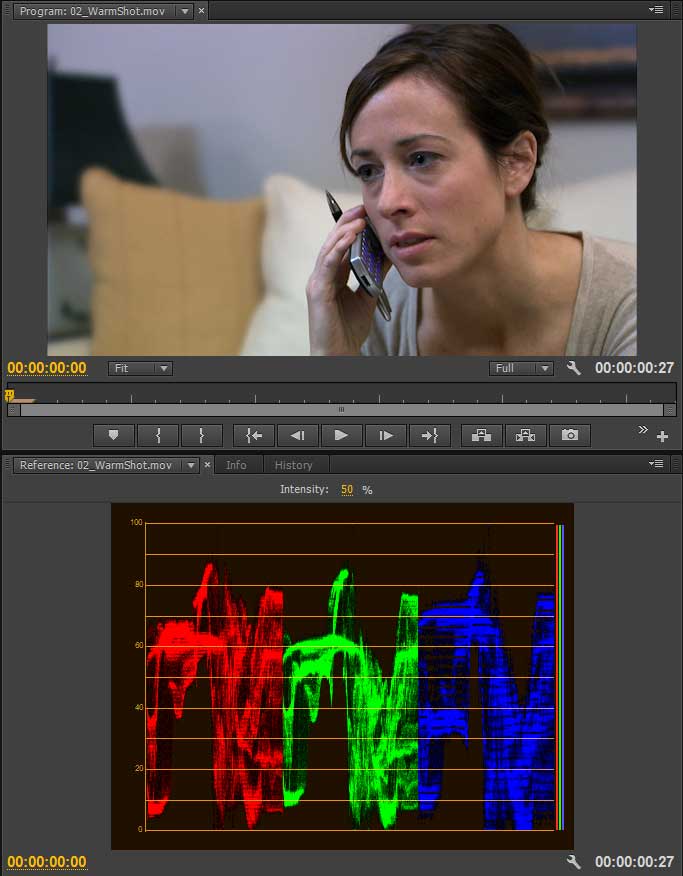Video opgenomen met een camera waarvan de witbalans niet correct is ingesteld levert beelden op met een bepaalde kleurzweem. Adobe Premiere Pro kent verschillende effecten om dit probleem te corrigeren. In dit deel aandacht voor de effecten Auto Color en Fast Color Corrector.
Het constateren van een verkeerde witbalans in de video gaat u waarschijnlijk doorgaans makkelijk af. U kijkt naar de video en ziet meteen dat er iets aan de hand, omdat de kleuren van de video er niet gebalanceerd uitzien. Constateren van grote verschillen is eenvoudig, maar wanneer de afwijking minimaal is, is een meetinstrument noodzakelijk om het verschil aan te tonen. De RGB Parade is het meetinstrument dat u gebruikt om een foute witbalans te herkennen en te corrigeren.
-----
Interesse in een training Adobe Premiere Pro? Klik hier voor het aanbod.
----
Klik in Premiere Pro op de toetsencombinatie Alt + Shift +3 om over te schakelen naar de Workspace Color Correction. Plaats een videoclip op de tijdlijn; het beeld verschijnt in de Program monitor. Onder de Program monitor staat de referentie monitor. Klik in die monitor op het sleutel-icoontje naast de witte tijdcode en kies uit het menu RGB Parade.
De RGB Parade toont in een waveform de individuele kleursignalen rood, groen en blauw. Elk kleursignaal representeert het hele videobeeld van links naar rechts. De verticale schaal geeft de intensiteit van de kleur weer op een schaal van 0 tot 100 IRE. De ondergrens (0) representeert zwart, de bovengrens (100) wit.
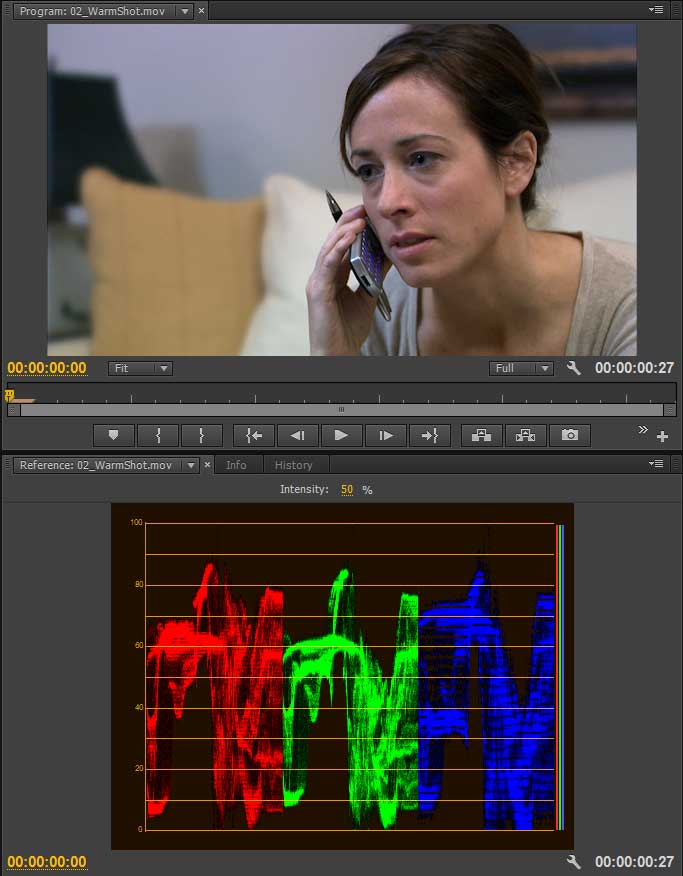

In een gebalanceerd shot liggen de levels van de individuele kleursignalen min of meer gelijk aan elkaar. Natuurlijk zijn er verschillen als een specifieke kleur prominent aanwezig is. Dat neemt echter niet weg, dat bij witte of zwarte gedeelten de levels gelijkwaardig moeten zijn, omdat wit en zwart (en ook grijs) gelijke hoeveelheden bevatten van elk kleursignaal. Vergelijkt u afbeelding 1 en 2 maar eens met elkaar. In afbeelding 1 is het witte kussen ook wit en dat kunt u aflezen in de RGB Parade omdat de bovenste gedeelten van elk kleursignaal op dezelfde lijn liggen. In afbeelding 2 is dat niet het geval.
Auto color
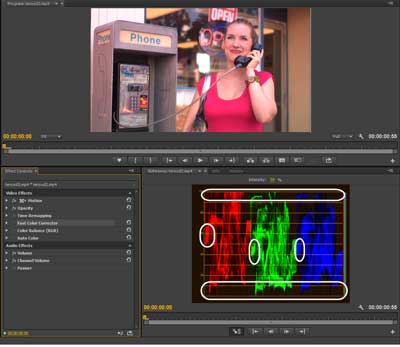 Afbeelding 3.
Afbeelding 3.
De eerste stap die u bij het corrigeren van de witbalans is door het origineel te controleren door naar het beeld en de RGB Parade te kijken. Door naar het beeld te kijken van afbeelding 3, kunt u constateren dat deze te rood is. Het wit van de latten achter de telefooncel heeft een rode zweem. Dit duidt er op dat de kleursignalen aan de bovenkant in de RGB Parade niet gelijk liggen. Het grijs van de telefooncel is niet grijs. In de RGB Parade kunt u dit zien aan de sterkte van elk kleursignaal aan de linkerkant in het midden. Om grijs te krijgen moeten die op lijn liggen. Als laatste kunt u kijken naar de onderkant van de RGB Parade. De kleursignalen liggen daar ook niet op gelijke hoogte, waardoor zwart niet echt zwart is.
-----
Interesse in een training Adobe Premiere Pro? Klik hier voor het aanbod.
----
Een snelle methode om kleuren te corrigeren is om het effect Auto Color te gebruiken. Dit effect wordt direct actief zodra u het op een videoclip sleept. Met automatische kleurcorrectie wordt de videoclip voor een groot gedeelte gecorrigeerd, maar zelden gaat dit volledig goed.
 Afbeelding 4.
Afbeelding 4.
Kijkt u maar naar afbeelding 4. Het beeld is duidelijk nog te rood. In de lichtere gedeelten wordt het rood afgekapt en in het midden en onderste gedeelte komen de kleursignalen weliswaar dichter bij elkaar, maar het is niet optimaal. U kunt de correctie nog beïnvloeden door de parameter van Auto Color Snap Neutral Midtones aan te vinken waardoor de Midtones (grijstinten) van elk kleursignaal nog iets dichter bij elkaar komen. Met de parameter Black Clip versterkt u alle kleursignalen in de donkere gedeelten, waardoor de kleurzweem in de donkere gedeelte minder opvalt en het beeld meer contrast krijgt. Door de parameter bij White Clip te gebruiken zou u elk kleursignaal kunnen versterken in de lichte gedeelten. De lichtere pixels in het beeld worden daardoor lichter maar niet witter. Ondanks het matige resultaat kan Auto Color in het begin nuttig zijn handig om vertrouwd te raken met de werking van de RGB Parade.
Fast Color Corrector
Het effect Fast Color Corrector biedt u meer ruimte om de witbalans te herstellen. Sleep dit effect op een videoclip en open het in de Effect Controls (afbeelding 5).
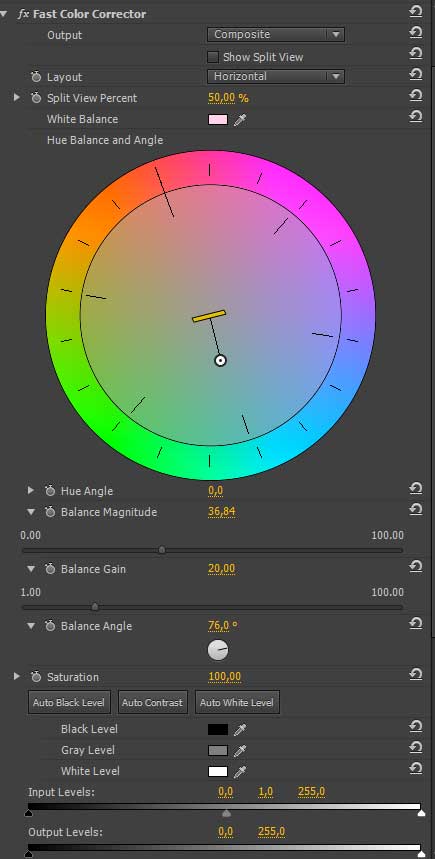 Afbeelding 5
Afbeelding 5
Klik op het pipetje bij White Balance en klik daarna op iets wit in het beeld. Het beeld wordt iets bijgesteld door de tegenovergestelde kleur te versterken. Hoeveel er wordt versterkt kunt u aflezen onder het kleurwiel bij Balance Magnitude. In het kleurwiel wordt deze versterking aangegeven door de lengte van de zwarte lijn met aan het uiteinde het witte bolletje. De richting van de lijn wordt aangegeven door de Balance Angle en bepaalt de kleur van de tegenovergestelde kleur. Door nu te spelen met de waarden bij Balance Magnitude en Balance Angle en door te kijken naar de RGB Parade, kunt u de kleursignalen ten opzichte van elkaar verleggen. In ons voorbeeld, afbeelding 6, hebben we naar het grijs van de telefooncel gekeken. Door die waarden gelijk te leggen komen we al tot een redelijk resultaat.
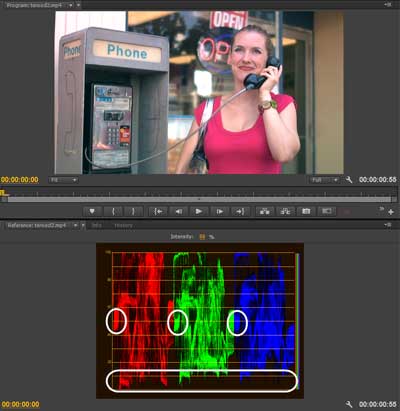 Afbeelding 6
Afbeelding 6
Een nadeel van het ten opzicht van elkaar wijzigen van de kleursignalen is, dat door het terugbrengen van het rood, het groen en blauwe kleursignaal worden verhoogd. In ons geval zorgt dit voor een flets beeld. Dit is nog enigszins te corrigeren door de input levels van Black en Gray op te geven. Klik op het pipetje naast Black Level en klik op het donkerste gedeelte in het beeld. Alle kleursignalen worden nu zo goed als mogelijk uitgelijnd op de nullijn van de RGB Parade. Klik als laatste op het pipetje naast Grey Level en klik op iets grijs in het beeld. Dit zorgt ervoor dat de midtones worden uitgelijnd rond de 50 IRE lijn van de RGB Parade. Het resultaat ziet u in afbeelding 7.
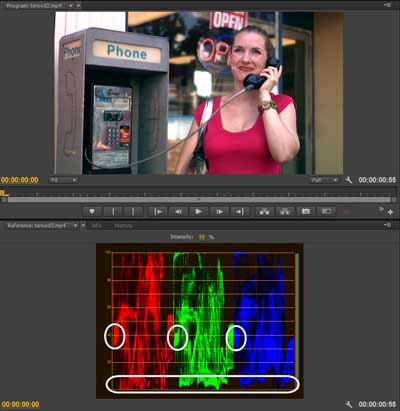 Afbeelding 7.
Afbeelding 7.
De witbalans is beter gecorrigeerd dan bij het gebruik van Auto Color, maar is nog steeds niet optimaal. In ons geval zit er nog te veel rood in de lichte delen van het beeld. In het volgende deel zullen we u twee geavanceerdere technieken uitleggen om de witbalans te herstellen.
-----
Interesse in een training Adobe Premiere Pro? Klik hier voor het aanbod.
----